기계 번역으로 제공되는 번역입니다. 제공된 번역과 원본 영어의 내용이 상충하는 경우에는 영어 버전이 우선합니다.
Lightsail 콘텐츠 전송 네트워크 배포 생성
이 가이드에서는 Lightsail 콘솔을 사용하여 Amazon Lightsail 배포를 생성하는 방법을 안내하고 구성할 수 있는 배포 설정에 대해 설명합니다. 배포에 대한 자세한 내용은 콘텐츠 전송 네트워크 배포를 참조하세요.
목차
사전 조건
배포를 생성하기 전에 다음 필수 사전 조건을 완료하세요.
-
배포에 인스턴스, 컨테이너 서비스 또는 버킷을 사용할지에 따라 다음 중 하나를 완료합니다.
-
콘텐츠를 호스스팅할 Lightsail 인스턴스를 생성합니다. 인스턴스는 배포의 오리진 역할을 합니다. 이 오리진은 콘텐츠의 최종 원본 버전을 저장합니다. 자세한 내용은 인스턴스 생성을 참조하세요.
Lightsail 고정 IP를 인스턴스에 연결합니다. 인스턴스를 중지했다가 시작하면 인스턴스의 기본 퍼블릭 IP 주소가 변경되어 배포와 오리진 인스턴스 간의 연결이 끊어집니다. 인스턴스를 중지했다가 시작해도 고정 IP는 변경되지 않습니다. 자세한 내용은 고정 IP를 생성하여 인스턴스에 연결을 참조하세요.
인스턴스에 콘텐츠와 파일을 업로드합니다. 객체라고도 하는 파일은 일반적으로 웹 페이지, 이미지 및 미디어 파일을 포함하지만 HTTP를 통해 제공될 수 있는 모든 항목이 될 수 있습니다.
-
웹 사이트 또는 웹 애플리케이션을 호스팅할 Lightsail 컨테이너 서비스를 생성합니다. 컨테이너 서비스는 배포의 오리진 역할을 합니다. 이 오리진은 콘텐츠의 최종 원본 버전을 저장합니다. 자세한 내용은 Amazon Lightsail 컨테이너 서비스 생성을 참조하세요.
-
정적 콘텐츠를 저장할 Lightsail 버킷을 생성합니다. 버킷은 배포의 오리진 역할을 합니다. 이 오리진은 콘텐츠의 최종 원본 버전을 저장합니다. 자세한 내용은 버킷 생성을 참조하세요.
Lightsail 콘솔, AWS Command Line Interface (AWS CLI) 및 AWS APIs. 파일 업로드에 대한 자세한 내용은 버킷으로 파일 업로드를 참조하세요.
-
-
(선택 사항) 웹 사이트에서 내결함성을 필요로 하는 경우 Lightsail 로드 밸런서를 생성합니다. 그런 다음 여러 인스턴스 복사본을 로드 밸런서에 연결합니다. 인스턴스를 오리진으로 구성하는 대신, 하나 이상의 인스턴스가 연결된 상태인 로드 밸런서를 배포의 오리진으로 구성할 수 있습니다. 자세한 내용은 로드 밸런스를 생성하여 인스턴스 연결을 참조하세요.
오리진 리소스
오리진은 배포의 최종 콘텐츠 소스입니다. 배포를 생성할 때 웹 사이트나 웹 애플리케이션의 콘텐츠를 호스팅하는 Lightsail 인스턴스, 컨테이너 서비스, 버킷 또는 하나 이상의 인스턴스가 연결된 로드 밸런서를 선택할 수 있습니다.
참고
IPv6 전용 인스턴스는 현재 Lightsail 콘텐츠 전송 네트워크(CDN) 배포의 오리진으로 구성할 수 없습니다.
배포당 하나의 오리진만 선택할 수 있습니다. 배포를 생성하고 나서 언제든지 오리진을 변경할 수 있습니다. 자세한 내용은 배포의 오리진 변경을 참조하세요.

오리진 프로토콜 정책
오리진 프로토콜 정책은 배포에서 오리진으로부터 콘텐츠를 가져올 때 사용하는 프로토콜 정책입니다. 배포의 오리진을 선택한 후 오리진에서 콘텐츠를 가져올 때 배포에서 Hypertext Transfer Protocol(HTTP) 또는 Hypertext Transfer Protocol Secure(HTTPS)를 사용해야 하는지 정해야 합니다. 오리진이 HTTPS에 대해 구성되지 않은 경우 HTTP를 사용해야 합니다.
배포에 대해 다음 오리진 프로토콜 정책 중 하나를 선택할 수 있습니다.
-
HTTP 전용(HTTP Only) - 배포에서 HTTP만 사용하여 오리진에 액세스합니다. 이것이 기본 설정입니다.
-
HTTPS 전용(HTTPS Only) - 배포에서 HTTPS만 사용하여 오리진에 액세스합니다.
오리진 프로토콜 정책을 편집하는 단계는 이 가이드 뒷부분의 배포 생성(Create a distribution) 섹션에 나와 있습니다.
참고
Lightsail 버킷을 배포의 오리진으로 선택하면 오리진 프로토콜 정책이 기본적으로 HTTPS 전용(HTTPS Only)으로 설정됩니다. 버킷이 배포의 오리진인 경우에는 오리진 프로토콜 정책을 변경할 수 없습니다.
캐싱 동작 및 캐싱 사전 설정
캐싱 사전 설정은 오리진에서 호스팅하는 콘텐츠 유형에 대한 배포 설정을 자동으로 구성합니다. 예를 들어, 정적 콘텐츠에 가장 적합한 사전 설정을 선택하면 정적 웹 사이트에서 가장 효과적인 설정으로 배포를 자동으로 구성합니다. 웹 사이트가 WordPress 인스턴스에서 호스팅되는 경우 WordPress에 가장 적합한 사전 설정을 선택하여 WordPress 웹 사이트에서 배포를 사용할 수 있도록 자동으로 구성하면 됩니다.
참고
배포의 오리진으로 Lightsail 버킷을 선택하는 경우 캐싱 사전 설정 옵션을 사용할 수 없습니다. 버킷에 저장되는 정적 콘텐츠에 가장 적합한 배포 설정을 자동으로 적용합니다.
배포에 대해 다음 캐싱 사전 설정 중 하나를 선택할 수 있습니다.
-
정적 콘텐츠에 가장 적합 - 이 사전 설정은 모든 항목을 캐싱하도록 배포를 구성합니다. 이 사전 설정은 오리진에서 정적 콘텐츠(예: 정적 HTML 페이지)를 호스팅하거나 웹 사이트를 방문하는 각 사용자에 대해 변함없는 콘텐츠를 호스팅하는 경우에 사용하면 좋습니다. 이 사전 설정을 선택하면 배포의 모든 콘텐츠가 캐싱됩니다.
-
동적 콘텐츠에 가장 적합 - 이 사전 설정은 배포 생성(Create a distribution) 페이지의 디렉터리 및 파일 재정의(Directory and file overrides) 섹션에서 캐시로 지정한 파일을 제외한 다른 파일을 캐싱하지 않도록 배포를 구성합니다. 자세한 내용은 가이드 후반부에 나와 있는 디렉터리 및 파일 재정의를 참조하세요. 이 사전 설정은 오리진에서 동적 콘텐츠를 호스팅하거나, 웹 사이트에 방문하거나 웹 애플리케이션을 이용하는 각 사용자에게 맞춰 변경될 수 있는 콘텐츠를 호스팅하는 경우에 적합합니다.
-
WordPress에 가장 적합 - 이 사전 설정은 WordPress 인스턴스의
wp-includes/및wp-content/디렉터리에 있는 파일 외에는 어떤 것도 캐싱하지 않도록 배포를 구성합니다. 이 사전 설정은 오리진이 Bitnami 및 Automattic 인증 WordPress 블루프린트(Multisite 블루프린트 제외)를 사용하는 인스턴스인 경우 유용합니다. 이 사전 설정에 대한 자세한 내용은 WordPress 캐싱 사전 설정 모범 사례를 참조하세요.참고
이 사용자 지정 설정 사전 설정은 선택할 수 없습니다. 이 설정은 사전 설정을 선택했으나 추후 배포 설정을 수동으로 수정하는 경우 자동으로 선택됩니다.
Lightsail 콘솔에서만 캐싱 사전 설정을 지정할 수 있으며, Lightsail API AWS CLI, 및 SDKs를 사용하여 지정할 수 없습니다.
WordPress 캐싱 사전 설정 모범 사례
배포 오리진으로 Bitnami 및 Automattic 인증 WordPress 블루프린트를 사용하는 인스턴스를 선택하면 Lightsail에서 배포에 WordPress에 가장 적합한 캐싱 사전 설정을 적용할지 묻는 메시지가 표시됩니다. 해당 사전 설정을 적용하면 배포가 WordPress 웹 사이트에서 가장 효과적으로 작동하도록 자동으로 구성됩니다. 다른 배포 설정을 적용하지 않아도 됩니다. WordPress 웹 사이트의 wp-includes/ 및 wp-content/ 디렉터리에 있는 파일 외에는 캐싱하지 않는 WordPress에 가장 적합한 사전 설정. 또한, 매일 캐시를 지우고(캐시 수명 1일), 모든 HTTP 메서드를 허용하고, Host 헤더만 전달하고, 쿠키를 전달하지 않고, 모든 쿼리 문자열을 전달하도록 배포를 구성합니다.
중요
WordPress 웹 사이트를 배포와 함께 사용할 수 있도록 하려면 인스턴스에서 WordPress 구성 파일을 편집해야 합니다. 자세한 내용은 배포와 함께 사용할 수 있도록 WordPress 인스턴스 구성을 참조하세요.
기본 동작
기본 동작은 배포에서 콘텐츠 캐싱을 처리하는 방법을 좌우합니다. 선택한 캐싱 사전 설정에 따라 배포의 기본 동작이 자동으로 지정됩니다. 다른 기본 동작을 선택하면 캐싱 사전 설정이 자동으로 사용자 지정 설정으로 변경됩니다.
참고
배포의 오리진으로 Lightsail 버킷을 선택하는 경우 기본 동작 옵션을 사용할 수 없습니다. 버킷에 저장되는 정적 콘텐츠에 가장 적합한 배포 설정을 자동으로 적용합니다.
배포에 대해 다음 기본 동작 중 하나를 선택할 수 있습니다.
-
모든 항목 캐싱 - 이 동작은 전체 웹 사이트를 캐싱하고 정적 콘텐츠로 제공하도록 배포를 구성합니다. 이 옵션은 오리진이 보는 사람에 따라 변경되지 않는 콘텐츠를 호스팅하거나 웹 사이트에서 콘텐츠를 개인화하는 데 쿠키, 헤더 또는 쿼리 문자열을 활용하지 않는 경우에 사용하면 좋습니다.
-
캐싱하지 않음 - 이 동작은 지정한 오리진 파일과 폴더 경로만 캐싱하도록 배포를 구성합니다. 이 옵션은 웹 사이트 또는 웹 응용 프로그램에서 쿠키, 헤더 및 쿼리 문자열을 활용하여 개별 사용자에게 맞춰 콘텐츠를 개인화하는 경우에 적합합니다. 이 옵션을 선택하는 경우 캐시에 디렉터리 및 파일 경로 재정의를 지정해야 합니다.
디렉터리 및 파일 재정의
디렉터리 및 파일 재정의는 선택한 기본 동작을 재정의하거나 예외를 추가하는 데 사용할 수 있습니다. 예를 들어, 모든 항목을 캐싱하도록 선택한 경우 재정의를 통해 배포에서 캐싱하지 않아야 하는 디렉터리, 파일 또는 파일 유형을 지정할 수 있습니다. 반대로 어떤 것도 캐싱하지 않도록 선택한 경우 재정의를 통해 배포에서 캐싱해야 하는 디렉터리, 파일 또는 파일 유형을 지정하면 됩니다.
페이지의 디렉터리 및 파일 재정의(Directory and file overrides) 섹션에서 캐싱하거나 캐싱하지 않을 디렉터리 또는 파일 경로를 지정할 수 있습니다. 별표 기호를 사용하여 와일드카드 디렉터리(path/to/assets/*) 및 파일 유형(*.html, *jpg, *js)을 지정합니다. 디렉터리와 파일 경로는 대/소문자를 구분합니다.
참고
배포의 오리진으로 Lightsail 버킷을 선택하는 경우 디렉터리 및 파일 재정의 옵션을 사용할 수 없습니다. 선택한 버킷에 저장된 모든 항목이 캐싱됩니다.
다음은 디렉터리 및 파일 재정의를 지정하는 몇 가지 방법입니다.
-
Lightsail 인스턴스에서 실행 중인 Apache 웹 서버의 문서 루트에 있는 모든 파일을 캐싱하려면 다음을 지정하세요.
var/www/html/ -
Apache 웹 서버의 문서 루트에 있는 인덱스 페이지만 캐싱하려면 다음 파일을 지정하세요.
var/www/html/index.html -
Apache 웹 서버의 문서 루트에 있는 .html 파일만 캐싱하려면 다음을 지정하세요.
var/www/html/*.html -
Apache 웹 서버 문서 루트의 이미지 하위 디렉터리에 있는 .jpg, .png 및 .gif 파일만 캐싱하려면 다음을 지정하세요.
var/www/html/images/*.jpgvar/www/html/images/*.pngvar/www/html/images/*.gifApache 웹 서버 문서 루트의 이미지 하위 디렉터리에 있는 모든 파일을 캐싱하려면 다음을 지정하세요.
var/www/html/images/
고급 캐시 설정
고급 설정을 사용하여 배포에 있는 콘텐츠의 캐시 수명, 허용되는 HTTP 메서드, HTTP 헤더 전달, 쿠키 전달 및 쿼리 문자열 전달을 지정할 수 있습니다. 지정한 고급 설정은 캐시로 지정한 디렉터리 및 파일을 재정의하는 등 배포가 캐싱하는 디렉터리 및 파일에만 적용됩니다.
참고
배포의 오리진으로 Lightsail 버킷을 선택하면 배포 생성(Create distribution) 페이지에서 고급 캐시 설정을 사용할 수 없습니다. 버킷에 저장되는 정적 콘텐츠에 가장 적합한 배포 설정을 자동으로 적용합니다. 단, 배포 생성 후 배포 관리 페이지에서 고급 캐시 설정을 수정할 수 있습니다.
다음과 같은 고급 설정을 구성할 수 있습니다.
캐시 수명(TTL)
배포가 오리진으로 다른 요청을 전달하여 콘텐츠가 업데이트되었는지 확인하기 전에 콘텐츠가 배포의 캐시에 남아 있는 시간을 제어합니다. 기본값은 1일입니다. 이 기간을 줄여 보다 효과적인 동적 콘텐츠를 제공할 수 있습니다. 이 기간이 늘어나면 파일이 엣지 로케이션에서 바로 제공될 가능성이 크므로 사용자에게 제공되는 성능이 향상됩니다. 또한, 기간을 늘리면 배포에서 콘텐츠를 가져오는 빈도가 줄어들어 오리진에 가해지는 부하도 줄어듭니다.
참고
지정한 캐시 수명 값은 오리진이 콘텐츠에 Cache-Control max-age, Cache-Control
s-maxage 및 Expires와 같은 HTTP 헤더를 추가하지 않을 경우에만 적용됩니다.
허용되는 HTTP 메서드
배포가 처리하고 오리진으로 전달하는 HTTP 메서드를 제어합니다. HTTP 메서드는 오리진에서 수행되기를 바라는 작업을 나타냅니다. 예를 들어, GET 메서드는 오리진에서 데이터를 검색하고 PUT 메서드는 함께 제공되는 엔터티를 오리진에 저장하도록 요청합니다.
배포에 대해 다음 HTTP 메서드 옵션 중 하나를 선택할 수 있습니다.
-
GET, HEAD, OPTIONS, PUT, PATCH, POST 및 DELETE 메서드 허용
-
GET, HEAD 및 OPTIONS 메서드 허용
-
GET 및 HEAD 메서드 허용
배포는 항상 GET 및 HEAD 요청에 대한 응답을 캐싱합니다. 또한, 이러한 요청을 허용하도록 선택한 경우 배포에서는 OPTIONS 요청에 대한 응답도 캐싱합니다. 배포는 다른 HTTP 메서드에 대한 응답을 캐싱하지 않습니다. 자세한 내용은 HTTP 메서드
중요
지원되는 모든 HTTP 메서드를 허용하도록 배포를 구성할 경우 모든 메서드를 처리하도록 오리진 인스턴스를 구성해야 합니다. 예를 들어, POST를 사용하기 위해 이러한 메서드를 허용하도록 배포를 구성하는 경우, 최종 사용자가 원치 않는 리소스를 삭제할 수 없도록 오리진 서버가 DELETE 요청을 적절히 처리할 수 있게 구성해야 합니다. 자세한 내용은 웹 사이트 또는 웹 애플리케이션 문서를 살펴보세요.
HTTP 헤더 전달
지정된 헤더 값을 기준으로 배포가 콘텐츠를 캐싱할지와 캐싱한다면 어떤 헤더 값을 캐싱할지 제어합니다. HTTP 헤더는 클라이언트 브라우저, 요청된 페이지, 오리진 등에 대한 정보를 전달합니다. 예를 들어, Accept-Language 헤더는 클라이언트 언어(예: 영어의 경우 en-US)를 전송하여 오리진이 사용 가능한 경우 클라이언트 언어로 된 내용으로 응답할 수 있도록 합니다.
배포에 대해 다음 HTTP 헤더 옵션 중 하나를 선택할 수 있습니다.
-
헤더 전달 안 함(Forward no headers)
-
지정한 헤더만 전달
헤더 전달 안 함(Forward no headers)을 선택하면 배포가 헤더 값을 기반으로 콘텐츠를 캐싱하지 않습니다. 선택한 옵션에 관계없이 배포는 구체적인 헤더를 오리진으로 전달하고 전달한 헤더를 기반으로 특정 작업을 수행합니다. 배포에서 헤더 전달을 처리하는 방법에 대한 자세한 내용은 HTTP 요청 헤더 및 배포 동작
쿠키 전달
배포에서 쿠키를 오리진에 전달할지 여부와 전달할 경우 어떤 쿠키를 전달할지 제어합니다. 쿠키에는 방문자의 이름 및 관심사와 같은 방문자가 제공한 정보뿐만 아니라 오리진의 웹 페이지에서 방문자가 보인 행동에 대한 정보처럼 오리진으로 전송된 작은 데이터 조각이 포함됩니다.
배포에 대해 다음 쿠키 전달 옵션 중 하나를 선택할 수 있습니다.
-
쿠키 전달 안 함(Don't forward cookies)
-
모든 쿠키 전달(Forward all cookies)
-
지정한 쿠키 전달(Forward cookies I specify)
모든 쿠키 전달(Forward all cookies)을 선택하는 경우 배포에서는 애플리케이션에서 사용하는 쿠키 수와 관계없이 모든 쿠키를 전달합니다. 지정한 쿠키 전달(Forward cookies I specify)을 선택한 경우 표시되는 텍스트 상자에 배포에서 전달할 쿠키의 이름을 입력합니다. 쿠키 이름을 지정할 때 다음 와일드카드를 지정할 수 있습니다.
-
*는 쿠키 이름의 0개 이상의 문자에 해당합니다.
-
?는 쿠키 이름의 정확히 1문자에 해당합니다.
예를 들어, userid_라는 이름의 쿠키가 포함된 객체에 대한 최종 사용자 요청을 가정해 봅니다. 각각의 사용자는 member-numbermember-number(userid_123, userid_124, userid_125 등)에 대한 고유한 값을 갖습니다. 이 경우에는 배포에서 구성원별로 개별 콘텐츠 버전을 캐싱하려 합니다. 모든 쿠키를 오리진에 전달하여 이를 달성할 수는 있지만, 최종 사용자 요청에 배포에서 캐싱하길 원치 않는 쿠키가 일부 포함됩니다. 다음 값을 쿠키 이름으로 지정할 수 있습니다. 이렇게 하면 배포에서 userid_로 시작하는 모든 쿠키를 오리진으로 전달합니다. userid_*
쿼리 문자열 전달
배포에서 쿼리 문자열을 오리진에 전달할지 여부와 전달할 경우 어떤 쿼리 문자열을 전달할지 제어합니다. 쿼리 문자열은 지정된 파라미터에 값을 할당하는 URL의 일부입니다. 예를 들어, https://example.com/over/there?name=ferret URL은 name=ferret 쿼리 문자열을 포함합니다. 서버가 이러한 페이지에 대한 요청을 수신하면 프로그램을 실행하여 name=ferret 쿼리 문자열을 변경하지 않고 프로그램에 전달할 수 있습니다. 물음표는 구분자로 사용되며 쿼리 문자열의 일부를 구성하지 않습니다.
배포에서 쿼리 문자열 없이 전달하거나 지정한 쿼리 문자열만 전달하도록 선택할 수 있습니다. 오리진에서 쿼리 문자열 파라미터 값과 상관없이 동일한 콘텐츠 버전을 반환할 경우 쿼리 문자열을 전달하지 않도록 선택합니다. 이렇게 하면 배포에서 캐시로부터 요청을 제공할 수 있는 가능성을 높이고, 그에 따라 성능이 향상되고 오리진에 걸리는 부하가 줄어듭니다. 오리진 서버에서 하나 이상의 쿼리 문자열 파라미터를 기준으로 다른 콘텐츠 버전을 반환할 경우 지정한 쿼리 문자열만 전달하도록 선택합니다.
배포 플랜
배포 플랜에 따라 월별 데이터 전송 할당량 및 배포 비용이 지정됩니다. 배포가 플랜의 월별 데이터 전송 할당량보다 많은 데이터를 전송하는 경우 초과 요금이 청구됩니다. 자세한 내용은 Lightsail 요금
요금을 초과로 사용하지 않으려면 현재 배포 플랜을 배포가 월별 할당량을 초과하기 전에 매달 더 많은 데이터 전송량을 제공하는 다른 플랜으로 변경하면 됩니다. 각 AWS 결제 주기 동안 배포의 플랜을 한 번만 변경할 수 있습니다. 배포 플랜을 생성한 후 변경하는 방법은 배포의 플랜 변경을 참조하세요.
배포 생성
배포를 생성하려면 다음 절차를 완료하세요.
-
Lightsail 콘솔
에 로그인합니다. -
왼쪽 탐색 창에서 네트워킹을 선택합니다.
-
배포 생성을 선택합니다.
-
이 페이지의 오리진 선택 섹션에서 오리진 리소스를 생성한 AWS 리전 을 선택합니다.
배포는 전역 리소스입니다. 모든에서 오리진을 참조 AWS 리전하고 콘텐츠를 전 세계에 배포할 수 있습니다.
-
오리진을 선택합니다. 오리진은 Lightsail 인스턴스, 컨테이너 서비스, 버킷 또는 하나 이상의 인스턴스가 연결된 로드 밸런서일 수 있습니다. 자세한 내용은 오리진 리소스를 참조하세요.
중요
Lightsail 컨테이너 서비스를 배포의 오리진으로 선택하는 경우, Lightsail은 배포의 기본 도메인 이름을 컨테이너 서비스에 사용자 지정 도메인으로 자동으로 추가합니다. 이렇게 하면 트래픽을 배포와 컨테이너 서비스 간에 라우팅할 수 있습니다. 그러나 컨테이너 서비스에 배포의 기본 도메인 이름을 수동으로 추가해야 하는 경우도 있습니다. 자세한 내용은 배포의 기본 도메인을 컨테이너 서비스에 추가를 참조하세요.
-
(선택 사항) 오리진 프로토콜 정책을 변경하려면 배포에서 사용하는 현재 오리진 프로토콜 정책 옆에 표시된 연필 아이콘을 선택합니다. 자세한 내용은 오리진 프로토콜 정책을 참조하세요.
이 옵션은 페이지의 오리진 선택(Choose your origin) 섹션에서 배포에 대해 선택한 오리진 리소스 아래에 나와 있습니다.
참고
Lightsail 버킷을 배포의 오리진으로 선택하면 오리진 프로토콜 정책이 기본적으로 HTTPS 전용(HTTPS Only)으로 설정됩니다. 버킷이 배포의 오리진인 경우에는 오리진 프로토콜 정책을 변경할 수 없습니다.
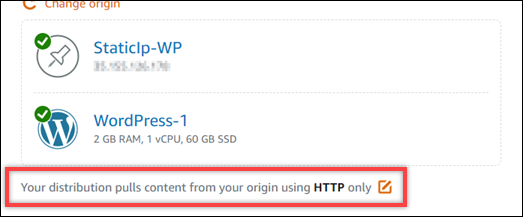
-
배포에 대한 캐싱 동작(캐싱 사전 설정이라고도 함)을 선택합니다. 자세한 정보는 캐싱 동작 및 캐싱 사전 설정을 참조하세요.
참고
배포의 오리진으로 Lightsail 버킷을 선택하는 경우 캐싱 사전 설정 옵션을 사용할 수 없습니다. 버킷에 저장되는 정적 콘텐츠에 가장 적합한 배포 설정을 자동으로 적용합니다.
-
(선택 사항) 배포에 대한 추가 캐싱 동작 설정을 보려면 모든 설정 표시를 선택합니다.
참고
배포의 오리진으로 Lightsail 버킷을 선택하는 경우 캐싱 동작 설정을 사용할 수 없습니다. 버킷에 저장되는 정적 콘텐츠에 가장 적합한 배포 설정을 자동으로 적용합니다.
-
(선택 사항) 배포의 기본 동작을 선택합니다. 자세한 내용은 기본 동작을 참조하세요.
참고
배포의 오리진으로 Lightsail 버킷을 선택하는 경우 기본 동작 옵션을 사용할 수 없습니다. 버킷에 저장되는 정적 콘텐츠에 가장 적합한 배포 설정을 자동으로 적용합니다.
-
(선택 사항) 경로 추가(Add path)를 선택하여 배포의 캐싱 동작에 디렉터리 및 파일 재정의를 추가합니다. 자세한 내용은 디렉터리 및 파일 재정의를 참조하세요.
참고
배포의 오리진으로 Lightsail 버킷을 선택하는 경우 디렉터리 및 파일 재정의 옵션을 사용할 수 없습니다. 버킷에 저장되는 정적 콘텐츠에 가장 적합한 배포 설정을 자동으로 적용합니다.
-
(선택 사항) 배포에 대해 편집할 고급 설정 옆에 표시된 연필 아이콘을 선택합니다. 자세한 내용은 고급 캐시 설정을 참조하세요.
참고
배포의 오리진으로 Lightsail 버킷을 선택하면 배포 생성(Create distribution) 페이지에서 고급 캐시 설정을 사용할 수 없습니다. 버킷에 저장되는 정적 콘텐츠에 가장 적합한 배포 설정을 자동으로 적용합니다. 단, 배포 생성 후 배포 관리 페이지에서 고급 캐시 설정을 수정할 수 있습니다.
-
배포 플랜을 선택합니다. 자세한 내용은 배포 플랜을 참조하세요.
-
배포의 이름을 입력합니다.
리소스 이름:
-
Lightsail 계정 AWS 리전 의 각 내에서 고유해야 합니다.
-
2~255자의 문자로 구성되어야 합니다.
-
영숫자 문자 또는 숫자로 시작하고 끝나야 합니다.
-
영숫자 문자, 숫자, 마침표, 대시, 밑줄이 포함될 수 있습니다.
-
-
배포 비용을 검토합니다.
-
배포 생성을 선택합니다.
몇 분 정도 지나면 배포가 생성됩니다.
다음 단계
배포를 설정하고 실행한 후 다음 단계를 완료하는 것이 좋습니다.
-
배포의 오리진이 WordPress 인스턴스인 경우 WordPress 웹 사이트를 배포와 함께 사용할 수 있도록 인스턴스의 WordPress 구성 파일을 편집해야 합니다. 자세한 내용은 배포와 함께 사용할 수 있도록 WordPress 인스턴스 구성을 참조하세요.
-
(선택 사항) Lightsail 콘솔에서 도메인의 DNS를 관리할 Lightsail DNS 영역을 생성합니다. 이렇게 하면 도메인을 Lightsail 리소스에 쉽게 매핑할 수 있습니다. 자세한 내용은 DNS 영역을 생성하여 도메인의 DNS 레코드 관리를 참조하세요. 아니면 현재 호스팅 중인 도메인의 DNS를 계속 호스팅할 수도 있습니다.
-
배포와 함께 사용할 도메인의 Lightsail SSL/TLS 인증서를 생성합니다. Lightsail 배포에는 HTTPS가 필요하므로, 배포에 사용하려면 먼저 도메인에 대한 SSL/TLS 인증서를 요청해야 합니다. 자세한 내용은 배포용 SSL/TLS 인증서 생성을 참조하세요.
-
도메인을 배포와 함께 사용하려면 배포에 대해 사용자 지정 도메인을 활성화하면 됩니다. 도메인에 대해 생성한 Lightsail SSL/TLS 인증서를 지정해서 사용자 지정 도메인을 활성화할 수 있습니다. 이렇게 하면 도메인이 배포에 추가되고 HTTPS가 활성화됩니다. 자세한 내용은 배포용 사용자 지정 도메인 사용을 참조하세요.
-
도메인의 트래픽을 해당 배포로 라우팅하려면 별칭 레코드를 도메인의 DNS에 추가합니다. 별칭 레코드를 추가하면 도메인을 방문한 사용자가 배포를 통해 라우팅됩니다. 자세한 내용은 배포로 도메인 연결을 참조하세요.
-
배포가 콘텐츠를 캐싱하고 있는지 테스트합니다. 자세한 내용은 배포 테스트를 참조하세요.